Spring tussen secties van de applijst van Windows 10 door te klikken op de briefhoofdstukken

De applijst in het menu Start van Windows 10 wordt alfabetisch gepresenteerd en per letter gegroepeerd. Maar er doorheen scrollen kan vermoeiend zijn. Klik op de letter boven aan een groep om een snel index weer te geven voor het springen naar een willekeurig deel van de lijst.
De Windows 10-jubileumupdate bracht een aantal wijzigingen in het menu Start. Een daarvan is het afschaffen van de afzonderlijke pagina voor uw lijst van apps en in plaats daarvan presenteert ze rechtstreeks in het hoofdmenu Start. Als je veel apps hebt geïnstalleerd, kan die lijst lastig zijn om door te bladeren. Natuurlijk, zoeken is nog steeds de snelste manier om een bepaalde app te vinden, maar als je een snellere manier wilt om door de lijst te navigeren, hier is het.
Klik op Start en scroll een beetje naar beneden om de lijst met apps te onthullen. Klik op de letter boven in een sectie van de applijst om de index van letters te zien.
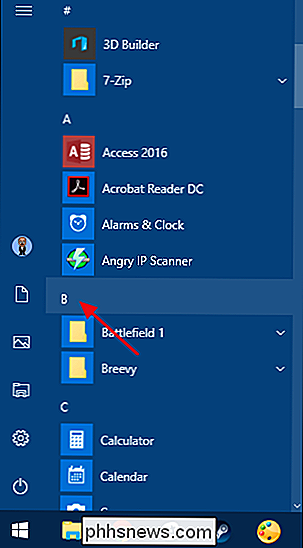
Klik op een letter in de index om naar dat gedeelte van de applijst te gaan.
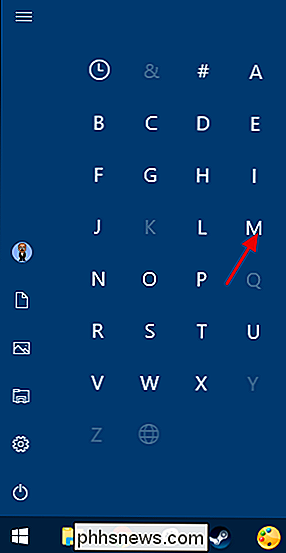
Natuurlijk, het is een supereenvoudige tip. Maar het is iets dat we tot voor kort niet opmerkten. De functie wordt duidelijker gemaakt als u een mobiel apparaat met een aanraakinterface gebruikt, maar op een pc is er geen indicatie dat op die letters kan worden geklikt.

5 Manieren om Ubuntu uit te proberen en te installeren op uw computer
Ubuntu wilt uitproberen, maar weet u niet zeker waar u moet beginnen? Er zijn veel manieren om Ubuntu uit te proberen - je kunt het zelfs op Windows installeren en het van je Control Panel verwijderen als je het niet bevalt. Ubuntu kan worden opgestart vanaf een USB- of CD-station en zonder installatie worden gebruikt, geïnstalleerd onder Windows zonder partitionering vereist, uitgevoerd in een venster op uw Windows-bureaublad of geïnstalleerd naast Windows op uw computer.

Wat doet de ingebouwde opdracht in Bash?
De ingebouwde opdrachten in Bash kunnen zeer nuttig zijn, maar wat doet "builtin" zelf eigenlijk? De SuperUser Q & A-post van vandaag biedt het antwoord op de vraag van een nieuwsgierige lezer. De vraag- en antwoordsessie van vandaag komt tot ons dankzij SuperUser - een onderdeel van Stack Exchange, een door de gemeenschap gestuurde groep van Q & A-websites.



